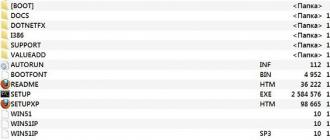Installation de Windows XP via une clé USB. Installer Windows XP sur un lecteur flash et utiliser le lecteur flash comme disque dur. Formater un lecteur flash pour installer Windows XP
Étonnamment, de nombreux utilisateurs se méfient de l'émergence de nouveaux systèmes d'exploitation et préfèrent rester sur leur Windows XP éprouvé. Mais après avoir reçu un ordinateur portable ou un netbook avec un autre système d'exploitation préinstallé, ils sont confrontés à une difficulté : le nouvel ordinateur n'a pas de lecteur optique intégré, et même s'il en a un, Windows XP ne peut toujours pas être installé. C'est l'une des raisons pour lesquelles vous devrez peut-être installer Windows XP sur un ordinateur portable ou un netbook à partir d'un lecteur flash ou de tout autre lecteur USB externe.
Il y a d'autres raisons :
- Il existe à la fois un disque d'installation et un lecteur optique, mais XP n'est en aucun cas installé en raison de la négligence de ce disque ;
- Il existe un lecteur optique, mais il est défectueux, ce qui fait que Windows XP ne s'installe pas non plus.
Vous pouvez les rendre heureux - si vous devez installer Windows XP sur un netbook ou un ordinateur portable alors qu'il est impossible de le faire à l'aide d'un lecteur optique, alors ce n'est pas un problème - suivez les instructions ci-dessous et obtenez une réponse à la question de savoir comment pour installer Windows XP sur un ordinateur portable ou un netbook à partir de n'importe quel périphérique USB externe. La procédure d'installation est très simple, même si elle nécessite une certaine préparation.
Procédure d'installation étape par étape
Toutes les étapes pour installer Windows XP à partir d'un lecteur flash peuvent être représentées comme une séquence des étapes suivantes :
- Préparation d'un dossier avec les fichiers de distribution XP sur votre disque dur ;
- Créer un support de démarrage externe (lecteur flash ou disque USB) et y écrire les fichiers de distribution du système d'exploitation ;
- Installation du système d'exploitation à partir d'un lecteur flash.
Préparation d'un dossier avec les fichiers de distribution Windows XP
Comme nous l'avons déjà découvert, vous ne pouvez pas compter sur un disque d'installation, nous considérerons donc le cas où vous devez télécharger le kit de distribution depuis Internet et l'utiliser. Il est préférable de le télécharger à partir d’un tracker torrent gratuit. En règle générale, les distributions du système d'exploitation sont écrites au format .iso, vous devrez donc décompresser ce fichier pour obtenir la distribution sous la forme d'un ensemble de fichiers d'installation.
Cela peut être facilement fait à l'aide de l'utilitaire 7-Zip ou du gestionnaire de fichiers Total Commander. En plus d'eux, il existe de nombreuses applications capables de fonctionner avec des fichiers iso (UltraIso, Daemon Tools, etc.). Il est seulement important que cet ensemble de fichiers soit enregistré dans un dossier séparé. Si la distribution téléchargée est déjà présentée sous la forme d'un ensemble de fichiers d'installation, vous devez simplement la déplacer vers un dossier séparé. En conséquence, ce dossier ressemblera à ceci (la liste exacte des fichiers et leurs attributs dépendent du « fabricant » de la distribution et de la version de XP) :

Création d'un support de démarrage externe
Pour cela, vous aurez besoin du programme WinToFlash. Il peut également être téléchargé à partir de trackers torrent ou depuis le site officiel du fabricant (Novicorp.com). Après l'avoir installé et lancé, une fenêtre de bienvenue apparaîtra :

Cliquez sur « Suivant » - une fenêtre avec le contrat de licence et les paramètres apparaîtra. Dans la fenêtre des paramètres, vous devez sélectionner l'option personnalisée et refuser d'installer Multibar et Mail.ru Satellite. Après avoir reçu la réponse « Suivant » à la fin du premier assistant de lancement, le programme affiche la fenêtre de l'assistant de transfert de fichiers sur une clé USB :

Ici, vous devez cliquer sur le bouton avec une coche verte et obtenir une fenêtre pour définir les paramètres de transfert de fichiers :

Le paramètre « Chemin d'accès aux fichiers Windows » spécifie le même dossier dans lequel les fichiers d'installation de la distribution ont été décompressés. Dans le paramètre « Disque USB », vous devez spécifier le support externe (lecteur flash) que vous souhaitez rendre bootable et sur lequel le kit de distribution est installé. Il peut s'agir d'un lecteur flash ou d'un lecteur externe amovible.
Après avoir cliqué sur « Suivant », une fenêtre d'avertissement apparaîtra indiquant que la clé USB sera formatée et que toutes les informations utilisateur qu'elle contient seront supprimées. S'il y en a un, vous devez le sauvegarder à l'avance. Après avoir cliqué sur « Continuer » dans la fenêtre d'avertissement, le processus de préparation d'un lecteur flash amorçable commence. Une fois terminé, l'utilisateur se verra présenter une fenêtre indiquant l'achèvement du processus de création du support de démarrage :

Ici, il vous suffit de cliquer sur « Quitter ». Ceci termine la création d'une clé USB amorçable pour l'installation de Windows XP et vous pouvez procéder directement à son installation.
Installation du système d'exploitation à partir d'un lecteur flash
Ce processus a déjà été décrit à plusieurs reprises sur Internet, mais nous le répéterons encore. Lorsque vous allumez l'ordinateur, vous devez maintenir enfoncé le bouton d'entrée du BIOS. Selon le fabricant de l'ordinateur et son modèle, il peut s'agir des boutons Del, F2, F10, Esc et autres. En cas de doute, veuillez vous référer au mode d'emploi.
Dès que la fenêtre du BIOS apparaît à l'écran, dans son menu, vous devez trouver une fonction dont le nom est proche de Boot Priority (dépend également du fabricant). Cette fonction permet de définir l'ordre des appareils qui seront cochés comme « candidats » au téléchargement. Après avoir détecté le premier périphérique de ce type, l'ordinateur tentera de démarrer à partir de celui-ci. Par conséquent, afin de forcer l'ordinateur à démarrer à partir d'un support externe, cela doit être effectué en premier dans cette liste. La manière de procéder dépend du fabricant. Généralement, cela se fait avec les touches fléchées, mais il peut y avoir d'autres options.
Après avoir spécifié le support externe préparé lors des étapes précédentes comme amorçable, vous devez enregistrer les modifications apportées dans le BIOS et quitter, après quoi le redémarrage aura lieu et l'installation de Windows XP commencera. Si toutes les étapes des instructions ci-dessus ont été soigneusement suivies, XP s'installera sans aucun problème.
Guide d'installation détaillé Windows XP d'une clé USB ou d'une carte mémoire à n'importe quel ordinateur portable, netbook ou ordinateur.
Introduction à l'installation de Windows XP
Comme déjà indiqué dans la description, ce guide se concentrera sur l'installation Windows XPà partir d'une clé USB ou d'une carte mémoire avec un lecteur de carte. Le manuel est principalement destiné aux utilisateurs novices.
Thème d'installation Windows XP a déjà été évoqué plus d'une fois dans les manuels : et. Ils ont montré en détail comment installer Windows XPà partir d’un disque CD ou DVD. Nous aurions pu nous arrêter là, sans une chose "Mais"
Que faire si un ordinateur portable, un netbook ou tout autre appareil similaire n'a pas de lecteur de CD ou de DVD intégré ou s'il est cassé et ne fonctionne pas ?
Dois-je acheter une clé USB externe ? Pour de nombreux utilisateurs, ce n’est pas une option. Il faut de l'argent pour apporter de l'argent, mais souvent il n'y en a pas. Courir autour de vos amis à la recherche d'un tel lecteur ? Ce n’est pas non plus une option. Installer Windows XP sur un ordinateur avec un disque dur d'ordinateur portable connecté ? Ce n'est pas ça non plus. Il y a beaucoup de maux de tête, et ce n’est pas un fait que tout fonctionnera bien. Heureusement, il existe une solution. Elle consiste à installer Windows XP à partir d'une clé USB ou d'une carte mémoire. Clés USB ou cartes mémoire 1 Go Windows XP et ce n'est plus rare du tout. Ils sont vendus dans les magasins à des prix ridicules et sont également utiles pour un usage domestique. À propos de la façon d'installer
à partir d'un tel lecteur flash ou d'une telle carte mémoire sera abordé dans ce guide.
Remarque : si quelque chose ne fonctionne pas pour vous, vous pouvez contacter le manuel : . Ici, préparer une clé USB est plus simple et le résultat est plus fiable.
Préparation de l'installation de Windows XP à partir d'un lecteur flash ou d'une carte mémoire
- Préparation d'une clé USB ou d'une carte mémoire avec la distribution Windows XP ;
- Paramètre pour démarrer dans le BIOS à partir d'une carte mémoire ou d'un lecteur flash ;
- Installation de Windows ;
- Recherche et installation de pilotes ;
- Installation d'utilitaires et de programmes d'application propriétaires.
Commençons par préparer la clé USB
1. Préparation d'une clé USB ou d'une carte mémoire avec le kit de distribution Windows XP
Voyons maintenant comment intégrer les pilotes SATA dans le kit de distribution Windows XP. Pour cela, nous avons besoin d'un programme nLite(il se trouve dans le dossier D:\Flash\nlite\). Un package est nécessaire pour que cela fonctionne. Microsoft.NET Framework 2 ( / ).
Installer et lancer nLite:


Spécifiez le dossier D:\WinXP. Si tout est fait correctement, nLite affichera des informations sur la distribution Windows XP:


Passons à la fenêtre suivante. Puisqu'il suffit d'intégrer les pilotes dans la distribution, nous cochons uniquement la case Pilotes:


Sélectionnez dans le menu Dossier des pilotes:

Spécifiez le dossier D:\Flash\sata. Les pilotes SATA pour les chipsets Intel se trouvent ici :

Si vous disposez d'une version 64 bits de XP, sélectionnez l'élément approprié. Cliquez D'ACCORD:

Vient maintenant la partie amusante. Sélectionnez les pilotes nécessaires pour votre pont sud. Pour les netbooks basés sur des processeurs Atom, il s'agit généralement de ICH7-M. Si vous ne savez pas quoi choisir, sélectionnez tout :


Remarque importante : De même, vous pouvez intégrer d'autres pilotes sur un ordinateur portable ou un netbook.
Pour démarrer le processus d'intégration, cliquez sur Oui:

Après un certain temps, l'intégration sera terminée :

C'est tout. Cliquez Prêt pour quitter nLite :

Vous pouvez désormais procéder directement à la création d'un lecteur flash ou d'une carte mémoire avec Windows XP.
Nous insérons une clé USB ou une carte mémoire dans l'ordinateur portable et en copions toutes les informations. Le fait est qu'il sera formaté à l'avenir et que toutes les informations le concernant seront supprimées.
Allez dans le dossier D:\Flash\usb_prep8\ et exécutez le fichier en tant qu'administrateur usb_prep8.cmd:

La fenêtre suivante devrait s'ouvrir :

Remarque importante : Ne fermez en aucun cas cette fenêtre avant le processus de création d'un lecteur flash ou d'une carte mémoire avec Windows XP.
Ensuite, la fenêtre de l'utilitaire s'ouvrira PéToUSB:

Pour les lecteurs flash ou les cartes mémoire d'une capacité de 4 Go ou moins
Dans la fenêtre supérieure, sélectionnez votre clé USB. Pour démarrer le formatage, cliquez sur Commencer. Une fenêtre d'avertissement s'ouvrira :

Cliquez Oui. Un autre avertissement apparaîtra, indiquant que la clé USB sera formatée et que toutes les données qu'elle contient seront supprimées :

Puisque toutes les données du lecteur flash ont été copiées, cliquez sur Oui. Le processus de formatage devrait commencer :

Une fois le formatage terminé, l'utilitaire affichera le message suivant :

Fermez l'utilitaire PéToUSB:

Pour les lecteurs flash ou les cartes mémoire de plus de 4 Go
Tout d'abord, fermez l'utilitaire PéToUSB:

Ensuite, installez et exécutez l'utilitaire Outil de formatage de stockage sur disque USB HP. Il se trouve dans le dossier D:\Flash\hp_format_tool\
Dans la fenêtre supérieure, sélectionnez votre clé USB et dans la fenêtre inférieure, indiquez le chemin D:\Flash\windows98\:

Cliquez Commencer pour commencer le formatage. Confirmez le formatage :

C'est tout. Clé USB formatée :

Nous continuons à préparer la clé USB ou la carte mémoire
Maintenant, lançons Ligne de commande Fenêtres :

Entrez la commande ici D:\Flash\bootsect\BootSect.exe /nt52 g :. Au lieu de la lettre g, vous devez mettre la lettre de votre clé USB ou de votre carte mémoire dans le système:

Cliquez Entrer. Si tout est fait correctement, le message suivant s'affichera :

Vous pouvez fermer cette fenêtre.
Passons à la fenêtre que nous avons lancée au début du processus de préparation du lecteur flash. Entrez le numéro ici 1 :

Cliquez Entrer et précisez le chemin d'accès aux fichiers Windows XP. Dans notre cas c'est D:\WinXP:

Cliquez D'ACCORD et retourne à la fenêtre. Entrez le numéro 3 :

Cliquez Entrer et indiquez la lettre du lecteur où se trouve votre clé USB ou votre carte mémoire. Cliquez Entrer et entrez le numéro 4 :

Cliquez Entrer pour démarrer le processus. Ensuite, vous devez entrer Oui et appuyez sur Entrer:



Pour démarrer le processus de copie, cliquez sur Oui:

On attend un peu :

Cliquez Oui:

Désactivez le disque virtuel :

Cliquez Oui, puis n'importe quelle touche plusieurs fois :


C'est tout. Clé USB avec Windows XP prêt. Vous pouvez passer à l'étape suivante. Si quelque chose ne fonctionne pas pour vous, vous pouvez essayer de créer une clé USB à l'aide de l'utilitaire WinToFlash selon ce manuel : .
2. Activez le démarrage à partir d'un lecteur flash ou d'une carte mémoire dans le BIOS de l'ordinateur portable
Pour activer le démarrage à partir d'un lecteur flash ou d'une carte mémoire, vous devez accéder à BIOS ordinateur portable ou autre appareil similaire. BIOS, en gros, est un programme permettant de configurer le matériel d'un ordinateur portable, d'un ordinateur ou de tout autre appareil similaire. Pour accéder au menu des paramètres BIOS Lorsque vous l'allumez, vous devez appuyer sur une touche spécifique du clavier. Souvent lors du chargement, le bas de l’écran indique sur quel bouton appuyer pour entrer BIOS. Habituellement, c'est tout F2, Del, Échap et d'autres. Comment se connecter BIOS doit également être décrit dans les instructions. Oui, c'est utile de le lire parfois :)
Quand nous sommes entrés BIOS, vous devez trouver où l'ordre de démarrage est configuré. Généralement, ces paramètres se trouvent sur l'onglet Botte. Pour modifier l'ordre de démarrage, des boutons sont généralement utilisés F5/F6 ou en utilisant le menu contextuel correspondant. Comment modifier l'ordre de démarrage doit également être indiqué dans les instructions de l'ordinateur portable ou directement sur cette page avec les paramètres.
Vous devez maintenant placer le lecteur flash ou la carte mémoire en premier dans la liste de démarrage. Voilà à quoi cela ressemble en gros :

Il peut y avoir différents noms sur votre ordinateur portable, mais je pense que la signification est claire. Habituellement, le nom du lecteur flash est indiqué, des phrases comme Disque dur USB et ainsi de suite. Dans l'image ci-dessus, un lecteur de carte avec une carte mémoire amorçable sous Windows XP est connecté à l'ordinateur portable.
Remarque importante : Tous les ordinateurs portables ne prennent pas en charge le démarrage à partir d'un lecteur de carte intégré. Si possible, essayez d'utiliser un lecteur de carte USB externe. Cela vous évitera également d'éventuels problèmes avec les lettres de lecteur après l'installation. Windows XP. Cela est dû au fait que le lecteur de carte interne est parfois connecté via un bus interne PCI. En conséquence, le système le perçoit comme un autre disque dur et lui attribue la lettre appropriée. Dans certains cas, le lecteur de carte faisait office de disque C:\, ce qui a créé des difficultés lors de l'installation Windows XP.
Lorsque vous avez installé le lecteur flash ou la carte mémoire en première position, enregistrez les paramètres et quittez le BIOS. Habituellement, pour ce faire, vous devez rechercher l'élément dans le BIOS. Enregistrer et quitter la configuration ou :

Après avoir enregistré les paramètres, l'ordinateur portable ou le netbook redémarre et l'installation de Windows XP devrait commencer.
La nécessité de redémarrer est due au fait que tous les paramètres du BIOS sont appliqués au démarrage de l'ordinateur portable. Tous les paramètres sont stockés dans une mémoire non volatile EEPROM. Pour qu'ils prennent effet, l'ordinateur portable ou l'ordinateur doit redémarrer.
3. Installation directe de Windows XP à partir d'une clé USB
Après avoir démarré à partir du lecteur flash, l'écran suivant devrait apparaître :

Choisir Configuration du mode TXT Windows XP et appuyez sur Entrer. L'installation normale de Windows XP devrait commencer :

Je ne m'y attarderai pas en détail. Il est décrit dans cet article.
Après avoir formaté le disque et copié les fichiers, l'ordinateur portable redémarrera. Il va redémarrer à partir du lecteur flash et cette fois sélectionner Configuration du mode GUI Windows XP:

Remarque importante : Ne retirez pas le lecteur flash ou la carte mémoire lors de l'installation de Windows XP. Les raisons en sont, je pense, claires.
Après l'installation, vous devez sélectionner à nouveau l'élément Configuration du mode GUI Windows XP. Cela démarrera Windows XP.
Après avoir installé et démarré Windows XP, vous devez légèrement corriger le fichier boot.ini. Pour ce faire, ouvrez Poste de travail et sélectionnez la section AVEC:. Dans la barre d'adresse, saisissez boot.ini et appuyez sur Entrer:

Je dois m'ouvrir Carnet de notes. Nous changeons disque(1) sur disque (0) et enregistrez le document. Par conséquent boot.ini devrait ressembler à ceci :

Remarque importante : Cet article considère le cas où un netbook ou un ordinateur portable n'a pas de partition cachée pour la récupération du système, située devant la partition système, et une partition pour BitLocker, hérité de Windows 7. Plus de détails sur la section de récupération du système sont décrits dans ce document : . Si vous avez une section masquée et que vous ne souhaitez pas la supprimer, alors vous devez remplacer les lignes partition(1) sur partition(2) dans le dossier boot.ini. Si cela n'est pas fait, lors du chargement de Windows XP, une erreur se produira avec hal.dll. Alternativement, vous pouvez supprimer toutes les partitions du disque dur et créer une partition NTFS, sur lequel Windows XP sera installé. Cela peut également aider à éviter l'erreur de hal.dll. Comment se débarrasser de l'erreur avec hal.dll a été discuté à plusieurs reprises dans ce fil de discussion : .
C'est tout. L'installation de Windows XP est terminée. Passons maintenant aux pilotes.
Recherche et installation de pilotes pour Windows XP
La prochaine étape de l'installation de Windows XP consiste à installer les pilotes.
Vous avez probablement remarqué que sur un ordinateur fraîchement installé Windows XP votre son ne fonctionne pas, la carte réseau ne fonctionne pas, le système ralentit, le Wi-Fi ne recherche pas les réseaux sans fil et les autres appareils dont vous avez besoin ne fonctionnent pas. La raison de cette situation est le manque de certains chauffeurs.
De toute façon, quel genre de bête est ce « conducteur » ? Voici un ordinateur portable, un netbook ou tout autre appareil similaire. Il se compose de nombreux composants tels qu'une carte réseau, une carte vidéo, un lecteur de carte, etc. Pour que tout cela fonctionne, des liens de connexion sont nécessaires entre ces appareils et le système d'exploitation. Fenêtres. Les pilotes servent de tels liens. Oui, Fenêtres contient des pilotes standard pour certains périphériques. S'ils n'étaient pas là, il est peu probable que vous voyiez la même chose Bureau. Ces pilotes standard ne sont pas disponibles pour tous les appareils. De plus, leur fonctionnalité laisse beaucoup à désirer.
Pour corriger d'une manière ou d'une autre cette situation, vous devez installer des pilotes pour différents composants de votre assistant électronique. Où puis-je les obtenir ? Une section entière de cette ressource vous y aidera. Pour vous permettre de trouver plus facilement les informations dont vous avez besoin, une sorte de guide de la rubrique a été créé :.
Propriétaires d'ordinateurs portables Asus peut immédiatement accéder à une page avec une liste de modèles d'ordinateurs portables : . Il existe des liens vers des ensembles de pilotes pour Windows XP avec des instructions d'installation détaillées. Pour les propriétaires Acer, eMachines Et Packard Bell une page similaire est disponible ici : Pilotes pour ordinateurs portables Acer, eMachines et Packard Bell. Pour de nombreux ordinateurs portables produits Lenovo Tous les pilotes et utilitaires sont accessibles dans cette section : .
Si vous n'avez pas Acer, Asus, Lenovo, eMachines ou Packard Bell, alors ne vous inquiétez pas ! Le guide vous aidera à trouver les pilotes dont vous avez besoin : . Une place particulière ici appartient aux pilotes pour webcams. Un article entier leur est dédié : . Le premier message contient un petit guide sur la recherche et l'installation du pilote requis ; Et .
Lors de la recherche de pilotes sur le forum, portez une attention particulière aux premiers messages des sujets. Ils contiennent généralement des solutions typiques aux problèmes les plus courants et disposent également de vastes collections de pilotes avec des instructions détaillées.
C'est tout. Merci de votre attention !
Veuillez poster toutes vos questions concernant l'installation de Windows XP dans ce fil de discussion : .
Vous pouvez faire tous commentaires et suggestions concernant l’article lui-même via ce formulaire de contact : Veuillez noter que si quelque chose ne fonctionne pas pour vous, vous devez simplement demander Description de la façon d'installer et d'exécuter la version complète Windows XP de dessous Windows Vista ou Windows 7 en utilisant le programme Boîte virtuelle Oracle. Dans ce cas, Windows XP est installé sur une machine virtuelle et s'exécute en tant qu'application distincte sous Windows Vista, Windows 7 ou tout autre système d'exploitation, y compris diverses distributions Linux. De cette façon, vous pouvez résoudre les problèmes de compatibilité de divers programmes et pilotes avec Windows Vista, Windows 7 ou un autre système d'exploitation. Un guide détaillé sur la façon d'installer Windows XP à partir d'un lecteur flash ou d'une carte mémoire sur un ordinateur portable, un netbook ou un ordinateur à l'aide de l'utilitaire WinToFlash.
Si votre ordinateur ralentit pendant le fonctionnement, cela signifie qu'il reste peu d'espace et que de nombreux fichiers inutiles sont apparus. Il arrive également que des erreurs surviennent dans le système et ne puissent pas être corrigées. Tout cela indique qu'il est temps de réinstaller le système d'exploitation.
Il convient de dire tout de suite que tous les ordinateurs ne disposeront pas de nouveaux systèmes d'exploitation, mais l'installation de Windows XP à partir d'un lecteur flash est également pertinente pour les netbooks. Par rapport aux ordinateurs portables, ils ont des paramètres plus faibles et n'ont pas de lecteur de CD. Cette version du système d'exploitation est populaire car elle nécessite une installation minimale et fonctionne bien sur les ordinateurs plus anciens.
Pour installer le système d'exploitation, vous devrez effectuer 2 étapes. Disposant d'une clé USB amorçable et des paramètres corrects dans le BIOS, il n'est pas difficile d'effectuer une nouvelle installation de Windows XP.
Étape 1 : Préparez votre ordinateur
Avant de commencer l'installation de Windows XP, assurez-vous qu'il ne reste aucune information importante sur le disque d'installation. Si le disque dur n'est pas neuf et qu'il contenait auparavant un système d'exploitation, vous devez alors transférer toutes les données importantes vers un autre emplacement. Généralement, le système d'exploitation est installé sur une partition de disque "C", les données stockées dans une autre partition resteront intactes. Par conséquent, il est recommandé de copier vos données personnelles dans une autre section.
Vous ne savez peut-être pas comment créer un support d'installation amorçable. Alors utilisez nos instructions.
Étape 2 : Installation


Étape 3 : Configuration du système installé

Il est également important de choisir la bonne image Windows, car la stabilité de l'ordinateur et la possibilité de mettre à jour le logiciel en dépendront. Comme vous pouvez le constater, l’ensemble du processus est assez simple et il n’y a rien de compliqué dans l’installation. Même un utilisateur novice peut effectuer toutes les étapes décrites ci-dessus. Si vous avez des questions, écrivez-les dans les commentaires.
L'installation de Windows XP sur un netbook présente deux fonctionnalités :
- le premier est la limitation des méthodes d'installation en raison de l'absence de lecteur pour lire les disques CDDVD ;
- la seconde est la nécessité de configurer la configuration du BIOS afin que le système puisse être installé sur un disque dur doté d'une interface SATA, qui dans la grande majorité des cas est équipé de netbooks modernes.
La première limitation est assez simple à contourner en préparant, par exemple, une clé USB d'installation avec une distribution du système d'exploitation, ce que nous allons faire. Quant au second, cela dépend de votre chance. Le fait est qu'au moment de la sortie de Windows XP, les disques durs SATA n'existaient pas encore. Par conséquent, le système ne dispose pas des pilotes appropriés dans sa distribution et le disque dur du netbook n'est pas reconnu par celui-ci. Le moyen le plus simple de résoudre ce problème est de reconfigurer le BIOS, et le moyen le plus correct consiste à intégrer le pilote manquant dans la distribution. Nous considérerons la première option, mais il faut dire qu’elle ne fonctionne pas toujours.
Préparation
Pour créer une clé USB d'installation avec Windows XP, vous aurez besoin de :
- clé USB d'une capacité de 1 Go ou plus ;
- distribution du système d'exploitation sur CDDVD ou sous forme de fichier ISO ;
- un ordinateur équipé d'un lecteur optique pour lire des disques - des opérations de création d'un lecteur flash y seront effectuées ;
- si la distribution système est présentée dans une image ISO, vous n'avez pas besoin d'un lecteur CDDVD ; vous aurez besoin d'un programme pour émuler un lecteur virtuel, par exemple : UltraISO, Daemon Tools, Alcohol 120%, etc.
- WinSetupFromUSB est un utilitaire gratuit permettant de créer un secteur de démarrage sur un lecteur flash et d'y transférer une distribution Windows.
Création d'une clé USB bootable
Pour qu'un lecteur flash soit reconnu par un ordinateur comme périphérique amorçable, il doit être préparé - formaté en NTFS ou FAT32 - les deux types de ces systèmes de fichiers sont adaptés à l'installation de Windows XP. La deuxième chose que vous devez faire est de créer un secteur de démarrage sur le lecteur flash et d'y écrire le chargeur de démarrage. Vient ensuite l'étape de transfert des fichiers de distribution sur un lecteur flash et de test des performances. Nous effectuerons toutes ces opérations en utilisant WinSetupFromUSB.
Formatage
- Connectez une clé USB à votre ordinateur, de préférence vide, et exécutez WinSetupFromUSB.
- Lancez l'utilitaire Bootice intégré au programme, dans l'onglet "Disque physique", cliquez sur le bouton "Gérer les pièces" - cela créera une partition de démarrage active sur le lecteur flash. Ce sera le seul sur une clé USB vierge.

- Ensuite, vous devez formater : cliquez sur « ReFormater le disque USB » – « Suivant » – « OK ». Laissez tous les paramètres rester par défaut (type de lecteur – USB-HDD).


Création d'un enregistrement de démarrage principal et d'un chargeur de démarrage
- Ouvrez à nouveau la fenêtre de l'utilitaire Bootice et cliquez sur le bouton « Progress MBR ».
- Dans l'onglet « Master Boot Record », sélectionnez le type de chargeur de démarrage – Grub4DOS, pour l'installer sur le lecteur flash, cliquez sur le bouton « Installer/Config ».

- La fenêtre suivante vous demandera de modifier les paramètres de configuration par défaut, mais nous n'en avons pas besoin. Cliquez sur « Enregistrer sur le disque » et fermez la fenêtre.
- Ensuite, vous serez de retour dans la fenêtre principale de Bootice. Vous devez maintenant cliquer sur le bouton « Progress PBR » pour créer un enregistrement de démarrage principal sur le lecteur flash.
- En allant plus loin et en vous retrouvant dans la fenêtre « Partition Boot Record », vérifiez à nouveau Grub4DOS, cliquez sur « Install/Config », puis sur « OK ». L'étape de création du chargeur de démarrage est terminée.
Copier Windows XP sur une clé USB
- Si vous utilisez un CDDVD avec la distribution système, installez-le dans le lecteur ; si vous utilisez un fichier ISO, montez-le à l'aide de programmes d'émulation dans un lecteur virtuel. L'image montre comment procéder dans UltraISO.

- Dans la fenêtre principale de WinSetupFromUSB, dans la section « Ajouter au disque USB », cochez la case « Installation de Windows 2000/XP2003 », cliquez sur le bouton à droite et dans la fenêtre Explorateur qui s'ouvre, sélectionnez l'emplacement de stockage de Windows XP. distribution. Pour démarrer le processus de copie, cliquez sur le bouton « Go ».

Essai
- Une fois la distribution entièrement transférée sur un lecteur flash, vous devez vous assurer que vous pouvez exécuter un netbook à partir de celui-ci. Au bas de la fenêtre WinSetupFromUSB, cochez la case « Test dans QEMU » – test dans la machine virtuelle « QEMU », puis cliquez sur « Go ».

- Si vous voyez le processus d'installation de Windows dans la fenêtre QEMU, tout est fait correctement.
Configuration du BIOS du netbook
Ordre de priorité de démarrage
- Connectez la clé USB avec Windows XP au port USB du netbook et allumez-la (ou redémarrez-la).
- Pour accéder aux paramètres de configuration du BIOS, maintenez enfoncée la touche prévue à cet effet. Le plus souvent, il s'agit de F2, mais il peut y en avoir un autre - F10, F12, F1, F4, etc. Vous pouvez le savoir plus précisément en lisant l'écran de démarrage qui apparaît à l'écran immédiatement après avoir allumé le netbook.
- Naviguez dans le menu de configuration du BIOS à l'aide des touches fléchées et confirmez les actions en appuyant sur « Entrée », accédez à la section « Boot ». Dans la liste d'interrogation des périphériques de démarrage « Boot Device Priority » – « 1st Boot Device », déplacez votre clé USB (USB-HDD) à la première place en appuyant sur les touches F5 et F6 (déplacez l'élément sélectionné vers le haut ou vers le bas).
Passage du contrôleur de disque dur SATA en mode de fonctionnement compatible IDE
C'est précisément ce paramètre qui aidera Windows XP à reconnaître le disque dur du netbook.
- À l'aide des touches fléchées, accédez à la section « Avancé » et modifiez la valeur du paramètre « OnChip SATA » de « IDE-AHCI » à « Native IDE ».
- Si votre version du BIOS ne dispose pas du paramètre « OnChip SATA », recherchez le paramètre « IDE Configuration » et attribuez-lui la valeur « Compatible ».
- Pour quitter le menu du BIOS, appuyez sur F10 et « Y », ce qui signifie quitter et enregistrer les modifications.
Installation de Windows XP
- Redémarrez votre netbook (le lecteur flash d'installation doit être connecté). Après l'avoir rallumé, le processus de copie des fichiers de distribution du système dans la RAM commencera. Une fois l'opération terminée, vous verrez la fenêtre de bienvenue de l'installation de Windows. Il attendra votre réponse. Pour continuer l'installation de Windows XP, appuyez sur Entrée.

- L'écran suivant vous demandera d'accepter le contrat de licence. Vous devrez l'accepter, sans cela le système ne s'installera pas.

- Ensuite, vous devrez sélectionner ou créer une partition sur laquelle Windows sera installé. S'il n'y a qu'une zone non allouée sur le disque, appuyer sur « C » créera la partition requise.

- L'étape suivante consiste à formater la partition nouvellement créée ou existante. Sélectionnez NTFS.

- Une fois le formatage terminé, le processus d'installation commencera. Tout d'abord, il vous sera demandé de sélectionner la langue du système :

- Ensuite, fournissez vos coordonnées (nom, organisation) :

- Et entrez le numéro de série. Cela peut être (et c’est encore plus pratique) reporté à plus tard.

- Lors de l'étape suivante de l'installation, Windows crée un compte administrateur. Vous serez invité à lui attribuer un mot de passe. Là, vous devez également définir le nom de l'ordinateur.

- L'écran suivant consiste à régler la date et l'heure. Vous pouvez l’installer maintenant ou le reporter.

- La configuration des paramètres réseau n’est pas non plus une question primordiale. Nous le laissons tel quel, nous le configurerons plus tard.

- Il en va de même pour la création d'un groupe de travail ou la connexion à un domaine. L'option est pertinente pour les réseaux d'entreprise, mais il n'est pas nécessaire de la configurer pour le moment.

- Le système poursuivra ensuite l'installation avec les paramètres que vous avez spécifiés, qui se terminera par l'écran du logo Windows XP familier. Ceci termine l'étape principale du travail.

Félicitez-vous, vous l'avez fait : vous avez installé vous-même Windows XP sur votre netbook. D'autres actions - configuration des paramètres de compte et démarrage avec Windows - sont un sujet pour une histoire complètement différente.
Malgré l'opinion de nombreux utilisateurs selon laquelle l'ère de Windows XP est depuis longtemps tombée dans l'oubli, ce système d'exploitation reste toujours indispensable pour les netbooks et ordinateurs portables basse consommation. En même temps, son utilisation est assez simple et pratique, ce qui en fait un logiciel pour les nuls. Pendant ce temps, avant même de commencer à l'utiliser, de nombreux utilisateurs doivent chercher une réponse à une question apparemment banale, mais en fait importante : comment installer/réinstaller Windows XP sur un ordinateur portable à partir d'un lecteur flash. Eh bien, essayons de comprendre les subtilités de ce processus.
Étape n°1 : Intégrer les drivers dans la distribution
Si vous envisagez de réinstaller Windows XP sur votre ordinateur à l'aide d'une clé USB, vous devez d'abord prendre soin de copier les pilotes nécessaires au bon fonctionnement de l'ordinateur portable dans la distribution Windows. Dans ce cas, la procédure sera la suivante :

Étape n°2 : Préparez une clé USB amorçable
Ayant à votre disposition un kit de distribution préparé avec des pilotes pour Windows XP, vous pouvez passer en toute sécurité à l'étape préparatoire suivante de la réinstallation du système d'exploitation : l'écriture d'une clé USB amorçable. Certes, dans ce cas, nous devrons également acquérir un nouveau logiciel, par exemple un utilitaire spécial WinSetupFromUSB. Il est présenté aujourd'hui en accès libre, mais jusqu'à présent uniquement dans la version anglaise, ce qui ne pose cependant pas de problème, même pour les nuls.
Comment agissons-nous ? Après avoir installé le programme sur l'ordinateur portable, lancez-le dans la première fenêtre :

Étape 3 : Débogage des options de démarrage du PC
Après avoir préparé la clé USB bootable avec Windows, il ne reste plus qu'à configurer les paramètres de démarrage de l'ordinateur portable afin de lancer le processus de réinstallation du système. Que faudra-t-il ? Tout d'abord, allez dans le BIOS. Cela peut être fait lors du redémarrage de l'ordinateur en appuyant sur les boutons chauds correspondants, par exemple, Esc, Del, F2 (détails). Ensuite, à l'aide des invites du BIOS, entrez dans la section First BOOT (ou simplement BOOT) et sélectionnez le paramètre USB-HDD en utilisant F6 comme premier élément de la liste :

Enregistrez ensuite les modifications apportées et quittez le BIOS. Par conséquent, si tous les paramètres ont été correctement définis, lorsque vous redémarrez l'ordinateur portable, une fenêtre noire devrait apparaître vous demandant d'appuyer sur n'importe quel bouton pour démarrer à partir du disque externe. Que faisons-nous ? Appuyez sur la touche que vous aimez sur le clavier et procédez à l'installation/réinstallation proprement dite de Windows.
Étape n°4 : Terminer l'installation
Après avoir confirmé le démarrage du PC à partir du disque externe, l'assistant d'installation (réinstallation) du système d'exploitation devrait démarrer. Comment agissons-nous ? Tout d'abord, appuyez sur Entrée pour commencer à réinstaller Windows XP, puis sur F8 pour confirmer l'accord sur les termes de la licence. Ensuite, nous indiquons la partition sur laquelle nous devons réinstaller le système et appuyons deux fois sur Entrée pour passer à la nouvelle étape :

Dans la nouvelle fenêtre, sélectionnez NTFS comme option de formatage, appuyez sur Entrée et attendez la fin du nettoyage de la partition du disque dur et de la copie des données :

- langues et options de disposition du clavier ;
- désignation de l'utilisateur et de l'organisation ;
- clé de licence ;
- nom et mot de passe pour l'ordinateur portable ;
- heure, date et fuseau horaire ;
- paramètres de la carte réseau ;
- Groupe de travail PC ;
- autorisation de déboguer automatiquement la résolution de l'écran ;
- paramètres de mise à jour du système.
Après cela, nous vérifions la connexion Internet ; Si vous le souhaitez, nous suivons le processus d'enregistrement auprès de Microsoft et entrons enfin les noms d'utilisateur du PC. En conséquence, l'ordinateur portable est complètement prêt à travailler !